PS绘制一幅儿童绘画风格的“六一儿童节快乐”贺卡
作者 集创设计 来源 太平洋电脑网 发布时间 2010-06-19
6、执行菜单:“图层”/“新建”/“新建图层”(快捷键Ctrl+Shift+N),新建图层并命名为“颜色”,前景色设置:#fa37cf,使用画笔工具,在工具选项上设置画笔大小为:柔角40像素,描绘出裙子的颜色,如图8所示;设置前景色为:#f8fa36,描绘出小男孩的衣服颜色,如图9 所示。

图8

图9
7、设置前景色为:#ffe0aa,使用画笔工具,在工具选项栏设置画笔大小为:柔角27像素,描绘出脸晕颜色,如图10所示。
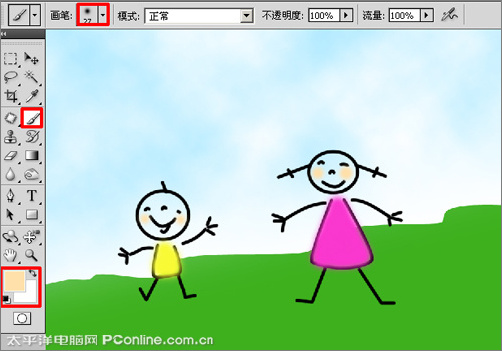
图10
8、按Ctrl+Shift+N键,新建图层并命名为“糖”,前景色设置为:#f8d512,选择椭圆选框工具,框选出椭圆,按 Alt+Delete键 填充颜色,如图11所示。

图11
9、选择自定形状工具,在工具选项栏上的形状里选择:“螺线”,绘制出螺线,如图12所示;设置前景色为:#b99f0f,按Ctrl+Enter 键得到选区,按Atl+Delete键填充颜色,按Ctrl+D键取消选区,如图13所示。
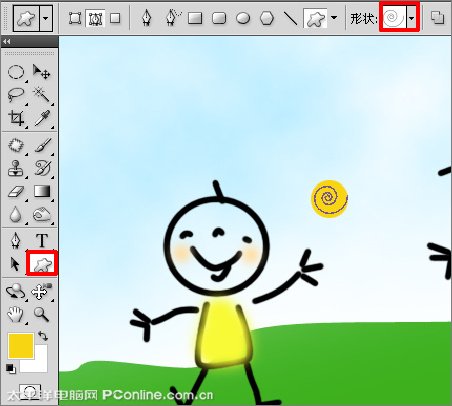
图12
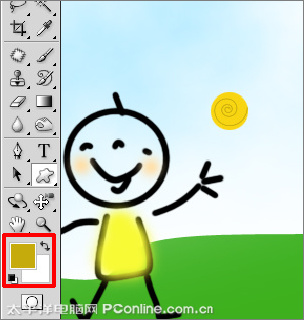
图13
10、使用画笔工具,在工具选项栏设置画笔大小为:尖角3像素,按住Shift键,绘制出直线,如图14所示。
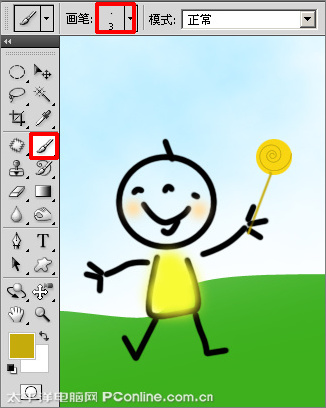
图14
| 上一页1234下一页 |